Comment ajouter des contacts à GetResponse
Inscrivez-vous à GetResponse ou connectez-vous à votre compte.

Dans le compte, cliquez sur l'onglet Outils et sélectionnez l'option Intégrations et API dans la liste déroulante.
Sélectionnez l'onglet API et cliquez sur le bouton Générer une clé API.
Dans la fenêtre qui s'ouvre, indiquez un nom pour la clé et cliquez sur "Générer".
Le système vous fournira une clé unique. Copiez la clé API car vous ne pourrez pas la copier ultérieurement. Vous en aurez besoin pour activer le service de collecte de données sur Tilda.
Allez dans les Paramètres du site → Formulaires → GetResponse
Sur la page de configuration de la collecte de données pour GetResponse, collez la clé API que vous avez copiée précédemment.
A l'étape suivante, dans le menu déroulant, sélectionnez la liste que vous souhaitez utiliser pour collecter les données des abonnés.
Si tout est correct, les données seront enregistrées et vous verrez la page "Paramètres du site" où le service GetResponse sera affiché comme actif.
Allez maintenant dans l'éditeur de pages sur Tilda, ajoutez un bloc avec le formulaire dont vous avez besoin, et ouvrez l'onglet Contenu. Cochez la case GetResponse, enregistrez les modifications et publiez la page. Le formulaire est prêt à être utilisé !
Le contact sera affiché dans le service GetResponse lorsque l'utilisateur confirmera l'abonnement. Le service envoie un e-mail de confirmation de l'abonnement à l'utilisateur que vous devez configurer sur le site web de GetResponse.
Le contact sera affiché dans le service GetResponse lorsque l'utilisateur confirmera l'abonnement. Le service envoie un e-mail de confirmation de l'abonnement à l'utilisateur que vous devez configurer sur le site web de GetResponse.
En cas d'erreur, vérifiez que l 'adresse URL de votre page est bien la suivante
est le même que celui que vous avez spécifié dans les paramètres du formulaire.